win7如何创建本地连接
【导读】计算机在我们的生活中处于一个非常重要的地位,这一点是我们不可否认的了。但是有一点是值得关注的,那就是随着技术的进步带来的系统更新。现在我们已经不再使用windowsxp操作系统了,取而代之的就是windows7操作系统。对于windows7操作系统里面的一些设置也许我们大家还是不太了解。以创建本地连接为例,windows7与windowsxp有一些不同的地方。下面小编就来详细的介绍一下win7如何创建本地连接。
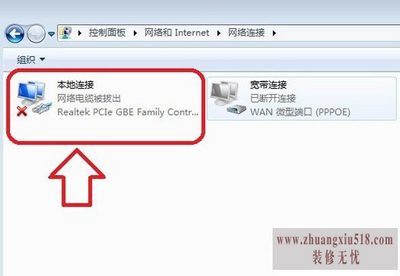
win7如何创建本地连接准备工作
我们在进行创建本地连接的时候,需要注意要检查看看网卡是不是正确的安装。我们可以在桌面找到计算机图标,然后在上面点击鼠标右键属性,然后在打开的属性对话框里面找到设备管理器。在设备管理器里面找到网络适配器选项,然后看看里面有没有黄色的叹号,如果没有就证明安装正确了。
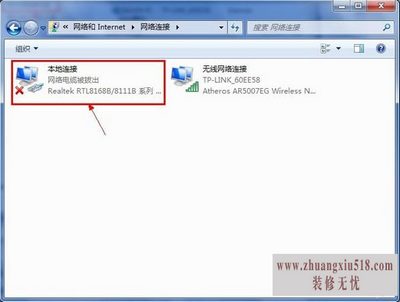
win7如何创建本地连接设置
第一步我们先要打开我的电脑,在左边找到相应的控制面板,控制然后点击选择网络,在上面点击右键属性。当然也可以在计算机的右下角看到一个带着红十叉的图标,然后点击鼠标左键,看到上面有一个网络和共享中心这个选项。
第二步就是进入到网络和共享中心这个对话框里面,然后选择相应的更改适配器设置。
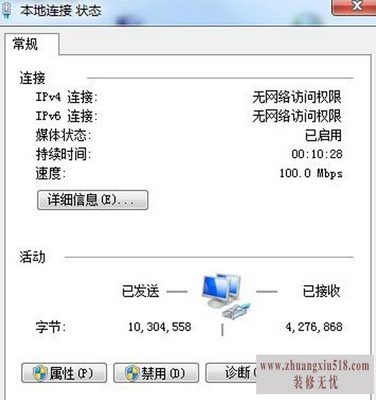
第三步在更改适配器设置里面找到本地连接,一般是只有一个本地连接选项,另一个就是拨号连接设置。然后在上面点击右键属性,在打开的属性对话框里面找到ipv4协议,然后点击确定并进入ip地址设置对话框。
第四步在ip地址设置的这个对话框里面输入相应的IP地址(这个地址是除了网关的其他的地址),以及相应的子网掩码,还有dns等相关的信息,这样就可以了。
通过上面的简单介绍,相信朋友们对于win7创建本地连接都很了解了。一般的情况下,由于计算机可能安装双网卡,所以有的时候需要创建本地连接。一般在创建的时候首先需要安装相应的驱动程序。
- 1黑莓z10评测介绍
- 2苹果3刷机教程指导
- 3独立ip设置应该是这样的
- 4佳能g11报价及评测详情
- 5win7换xp系统安装步骤及bios设置
- 6高清迷你摄像机品牌推荐
- 7win7更改图标大小方法分享
- 8电脑开机速度越来越慢的原因及解决办法详解
- 92500左右的电脑配置清单
- 10如何修改wifi密码 如何修改路由器登录密码
- 11易美逊g2770l电脑怎么样
- 12安尼威尔报警器设置教程分享,不公懂的可要
- 13数码相机和单反相机的区别有哪些 四大区别
- 14administrator怎么改名字?administrator默
- 15数显鼓风干燥箱厂家介绍,买东西就是需要比
- 163dsmax快捷键设置及快捷键大全
- 17限制网速解决办法
- 18怎么修改路由器密码详细步骤
- 19word文档怎么转换pdf格式
- 20详细教学怎样修复ie浏览器
- 21教大家怎样删除历史记录
- 22记事本乱码怎么办
